Η αλλαγή του φόντου της φωτογραφίας έχει γίνει δημοφιλής τάση. Μπορεί να δώσει στις φωτογραφίες σας νέα οπτικά εφέ και δημιουργικές δυνατότητες. Επιπλέον, μπορεί να τονίσει το θέμα της φωτογραφίας, να ενισχύσει την οπτική έλξη και πολλά άλλα. Υπάρχουν πολλές εφαρμογές και λογισμικό για να αντικαταστήσετε το φόντο της φωτογραφίας. Αυτό το άρθρο μιλάει κυρίως για το πώς να αντικαταστήστε το φόντο της εικόνας στο Photoshop. Αφού το διαβάσετε, θα μάθετε και θα κατακτήσετε ορισμένες δεξιότητες και μεθόδους λειτουργίας. Λοιπόν, ας ξεκινήσουμε τώρα!
Μέρος 1. Αντικαταστήστε το φόντο της εικόνας χρησιμοποιώντας το Photoshop
Το Photoshop είναι ένα επαγγελματικό λογισμικό για την επεξεργασία φωτογραφιών. Χρησιμοποιεί τεχνολογία AI για την αυτόματη δημιουργία φωτογραφιών. Διαθέτει πολλές ισχυρές λειτουργίες, όπως αφαίρεση και αντικατάσταση φόντου, λειτουργίες στρώματος, λειτουργίες σχεδίασης και εικονογράφησης και πολλά άλλα. Όσο για την αντικατάσταση του φόντου φωτογραφίας στο Photoshop. Μπορείτε να αλλάξετε το φόντο της φωτογραφίας σας στο διαδίκτυο. Παρέχει πρακτικά εργαλεία, όπως εργαλεία επιλογής, επεξεργασία κειμένου, φίλτρα και εφέ κ.λπ. Έτσι, μπορείτε να επιλέξετε συγκεκριμένες περιοχές μιας εικόνας, να δημιουργήσετε πολλά σχέδια κειμένου και να αλλάξετε την εμφάνιση και το στυλ μιας εικόνας. Με μια λέξη, είναι ένα καλό λογισμικό για επαγγελματίες να αντικαταστήσουν το φόντο της φωτογραφίας.
Πώς να αντικαταστήσετε το φόντο της φωτογραφίας στο Photoshop
Βήμα 1Κάντε μια επιλογή
Ανάλογα με τις ανάγκες σας, χρησιμοποιήστε το εργαλείο Επιλογή για να επιλέξετε την περιοχή του θέματος. Υπάρχουν εργαλεία σχετικά με το Εργαλείο γρήγορης επιλογής, το Εργαλείο μαγικού ραβδιού, το εργαλείο λάσο και άλλα. Μπορείτε να αποκτήσετε καλύτερο φόντο φωτογραφίας επιλέγοντας ένα ακριβές θέμα.
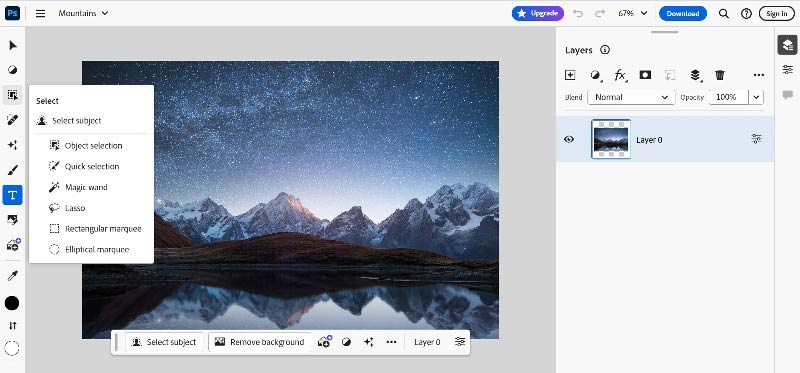
Βήμα 2Δημιουργία μάσκας στρώματος
Αφού επιλέξετε το θέμα, πρέπει να δημιουργήσετε μια μάσκα επιπέδου. Μπορείτε να το κάνετε αυτό κάνοντας κλικ στο Προσθήκη μάσκας επιπέδου κουμπί στον πίνακα Layers. Η μάσκα σάς επιτρέπει να ελέγχετε εύκολα την άκρη μεταξύ του θέματος και του φόντου.
Βήμα 3Αφαιρέστε και αλλάξτε το φόντο
Χρησιμοποιήστε ένα κατάλληλο εργαλείο για να επιλέξετε την περιοχή φόντου που θέλετε να διαγράψετε. Στη συνέχεια κάντε κλικ Αφαιρέστε το φόντο να το αφαιρέσετε.
Βήμα 4Αντικαταστήστε το φόντο
Αφού αφαιρέσετε το φόντο, μπορείτε να αντικαταστήσετε ένα νέο φόντο σε ένα νέο επίπεδο. Αυτό μπορεί να είναι μια άλλη φωτογραφία, ένα μονόχρωμο φόντο ή οποιαδήποτε εικόνα θέλετε να χρησιμοποιήσετε. Τοποθετήστε το νέο επίπεδο φόντου κάτω από το επίπεδο θέματος.
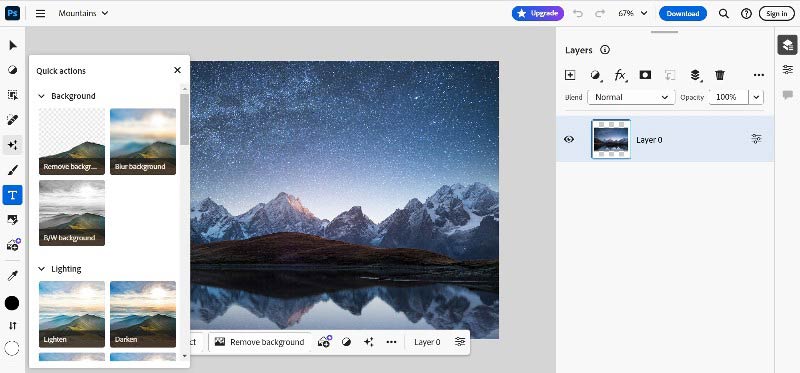
Βήμα 5Επιλέξτε Generative Fill
Αφού πάρετε την απόφασή σας, επιλέξτε το Γεννητικό γέμισμα επιλογή.
Βήμα 6Προσαρμόστε τη Δημιουργική εικόνα
Σύμφωνα με τις ανάγκες σας, μπορείτε προσαρμόστε τη φωτεινότητα, την αντίθεση και την ισορροπία χρωμάτων του νέου φόντου. Θα κάνει τη δημιουργική εικόνα να συνδυάζεται καλύτερα με το θέμα σας.
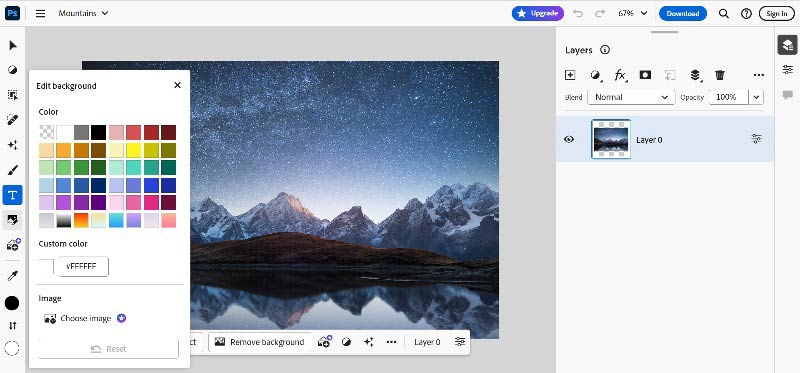
Βήμα 7Εξαγωγή και αποθήκευση
Αφού ολοκληρώσετε την επεξεργασία, μπορείτε να αποθηκεύσετε την εικόνα σας σε μορφή Photoshop ή σε συνήθεις μορφές. Για τη μορφή Photoshop, μπορείτε επίσης να διατηρήσετε επίπεδα.
Πλεονεκτήματα και μειονεκτήματα του Photoshop
- Μπορείτε να προσαρμόσετε τις ρυθμίσεις σύμφωνα με τις ανάγκες και τις προτιμήσεις σας.
- Μπορεί να κάνει ακριβείς ρυθμίσεις και ρετούς σε εικόνες.
- Διαθέτει μια ισχυρή λειτουργία επεξεργασίας παρτίδων που μπορεί να βελτιώσει την απόδοση της εργασίας.
- Το Photoshop προσφέρει πολλές δυνατότητες που μπορεί να είναι υπερβολικά περίπλοκες μερικές φορές.
- Το Photoshop έχει υψηλές απαιτήσεις υλικού υπολογιστή.
Μέρος 2. Εναλλακτικός τρόπος χρήσης του Photoshop: AVAide Background Eraser
Γόμα φόντου AVAide είναι ένα δωρεάν και πολυλειτουργικό λογισμικό. Μπορείτε να το χρησιμοποιήσετε online για να αντικαταστήσετε το φόντο της φωτογραφίας. Είναι επίσης ένα εύχρηστο λογισμικό και διαθέτει διαισθητική διεπαφή. Ακόμα κι αν είστε αρχάριοι, μπορείτε εύκολα να χρησιμοποιήσετε το AVAide Background Eraser για να αντικαταστήσετε το φόντο της εικόνας. Καταργεί τα υπόβαθρα φωτογραφιών JPG, JPEG, PNG και GIF με τεχνολογία AI. Λόγω της τεχνολογίας AI, μπορείτε να τραβήξετε αυτόματα σύνθετα φόντα και να αντικαταστήσετε το φόντο από τη φωτογραφία για να το κάνετε αμέσως διαφανές. Έτσι, μπορείτε να δείτε το αποτέλεσμα της αλλαγής του φόντου της φωτογραφίας σε πραγματικό χρόνο και δεν χρειάζεται να περιμένετε για λίγο. Έτσι, το AVAide Background Eraser είναι ένα καλό και χρήσιμο διαδικτυακό λογισμικό για την αντικατάσταση του φόντου της φωτογραφίας.
Πώς να χρησιμοποιήσετε το AVAide για να αλλάξετε το φόντο της φωτογραφίας;
Βήμα 1Μεταφόρτωση εικόνων
Ανοίξτε την επίσημη ιστοσελίδα. Κάντε κλικ στο κουμπί Επιλογή φωτογραφίας για να ανεβάσετε την εικόνα σας. Μπορείτε να αλλάξετε το φόντο της φωτογραφίας από JPG, JPEG, PNG, GIF και άλλα.
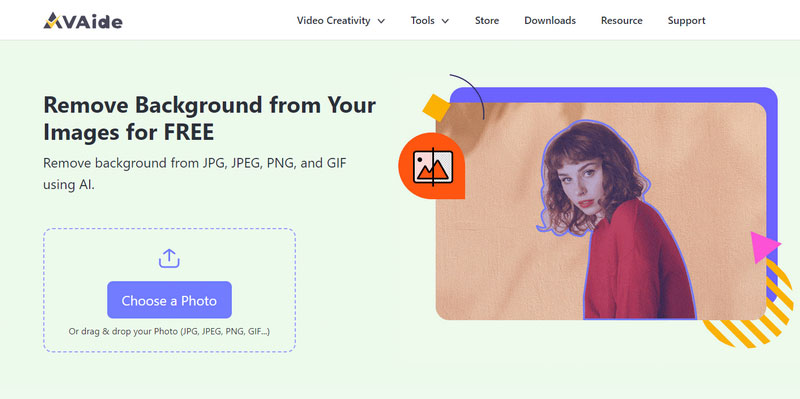
Βήμα 2Διαγράψτε και επιλέξτε το φόντο της εικόνας
Στη συνέχεια, το φόντο της εικόνας σας θα αφαιρεθεί αυτόματα. Στη συνέχεια, μπορείτε να μεταβείτε στην επιλογή Επεξεργασία για να αλλάξετε το φόντο.
Αν θέλεις αλλάξτε το χρώμα φόντου της φωτογραφίας σας σε λευκό, μαύρο ή άλλα, κάντε κλικ στο Έγχρωμο. Εάν θέλετε να αντικαταστήσετε το φόντο της εικόνας με άλλες εικόνες, κάντε κλικ στην επιλογή Εικόνα.
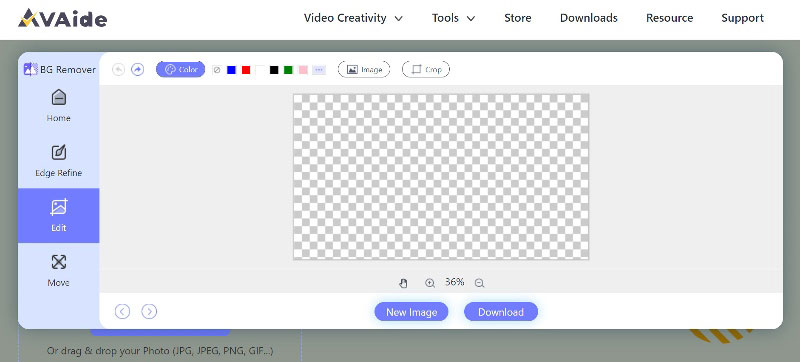
Βήμα 3Λήψη και αποθήκευση
Αφού ολοκληρώσετε την επεξεργασία φόντου, μπορείτε να πραγματοποιήσετε λήψη ή αποθήκευση της επεξεργασμένης εικόνας στη συσκευή σας κάνοντας κλικ στο Κατεβάστε κουμπί.
Μέρος 3. Συχνές ερωτήσεις για την αλλαγή του φόντου της φωτογραφίας στο Photoshop
Σε τι χρησιμεύει η αλλαγή του φόντου μιας εικόνας;
Υπάρχουν πολλές χρήσεις για την αλλαγή του φόντου μιας εικόνας. Μπορεί να δώσει στις φωτογραφίες σας νέα οπτικά εφέ, δημιουργικές δυνατότητες, να τονίσει θέματα, να βελτιώσει την οπτική έλξη και πολλά άλλα.
Είναι δωρεάν το Photoshop;
Όχι. Το Adobe Photoshop δεν είναι δωρεάν. Διαθέτει δωρεάν δοκιμή 7 ημερών. Εάν χρειάζεστε πιο προηγμένες λειτουργίες και εργαλεία του Photoshop, πρέπει να αγοράσετε το κατάλληλο πρόγραμμα Adobe Creative Cloud. Μερικές φορές υπάρχει έκπτωση σε αυτό.
Πώς μπορώ να αντικαταστήσω μια εικόνα στο Photoshop με μια άλλη;
Αρχικά, επιλέξτε την περιοχή του θέματος χρησιμοποιώντας τα εργαλεία Επιλογή. Δεύτερον, κάντε κλικ στο κουμπί Προσθήκη μάσκας επιπέδου για να δημιουργήσετε μια μάσκα επιπέδου. Τρίτον, αφαιρέστε και αλλάξτε το φόντο. Τέταρτον, μπορείτε να αντικαταστήσετε μια εικόνα σε ένα νέο επίπεδο ως νέο φόντο. Στη συνέχεια, τοποθετήστε το νέο επίπεδο φόντου κάτω από το επίπεδο θέματος. Μετά από αυτά, μπορείτε να προσαρμόσετε, να επεξεργαστείτε και να αποθηκεύσετε την επεξεργασμένη εικόνα.
Αυτό είναι όλο για το πώς να αντικαταστήστε το φόντο της εικόνας στο Photoshop. Πολλοί το χρησιμοποιούν επειδή έχει πολλές επαγγελματικές λειτουργίες και εργαλεία. Ωστόσο, είναι λίγο ακριβό και δεν είναι εύκολο για αρχάριους να το χρησιμοποιήσουν. Υπάρχει καλό εναλλακτικό λογισμικό. Το AVAide Background Eraser είναι μια ηλεκτρονική γόμα φόντου δωρεάν. Μπορεί να αφαιρέσει το φόντο της φωτογραφίας αυτόματα και να το αντικαταστήσει αμέσως. Προσφέρει πολλές εύχρηστες λειτουργίες και εργαλεία. Αν και είστε αρχάριοι, μπορείτε να το χρησιμοποιήσετε καλά. Έτσι, το AVAide Background Eraser είναι πιο βολικό, φθηνότερο και ευκολότερο από το Photoshop.

Χρησιμοποιεί τεχνολογία τεχνητής νοημοσύνης και αυτοματοποιημένης αφαίρεσης φόντου για να καταγράψει περίπλοκα φόντο από JPG, JPEG, PNG και GIF.
ΠΡΟΣΠΑΘΗΣΤΕ ΤΩΡΑ



